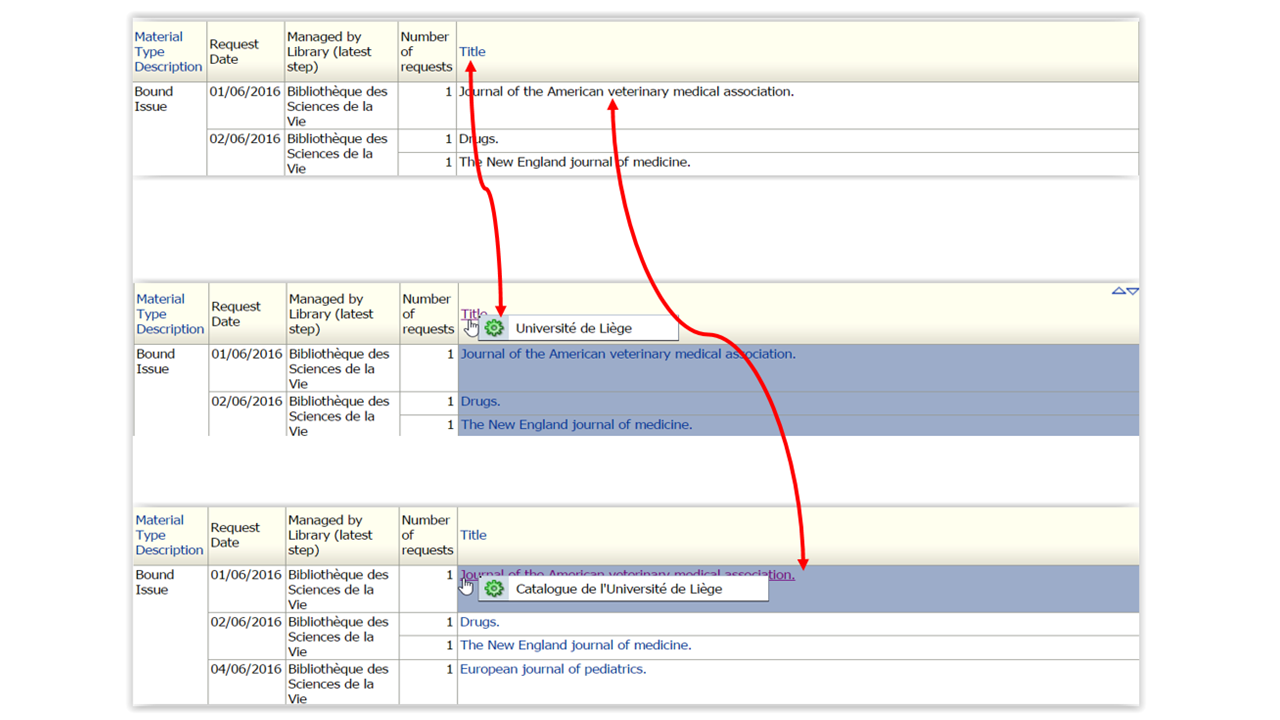Gérer les propriétés des colonnes au niveau de leur aspect, mise en page et contenu. Le formatage des colonnes permet d’affiner la présentation des analyses. Ce formatage peut être personnalisé, conditionnel et interagir avec d’autres données et analyses.
Le tutoriel montre comment modifier les propriétés d’une colonne pour contrôler l’apparence et la disposition d’une colonne ainsi que de son contenu.
- Pour accéder aux propriétés des colonnes
- Cliquer sur Criteria pour afficher les colonnes d’une analyse
- Cliquer sur l’icône plus d’option à droite de la colonne pour accéder aux propriétés de la colonne
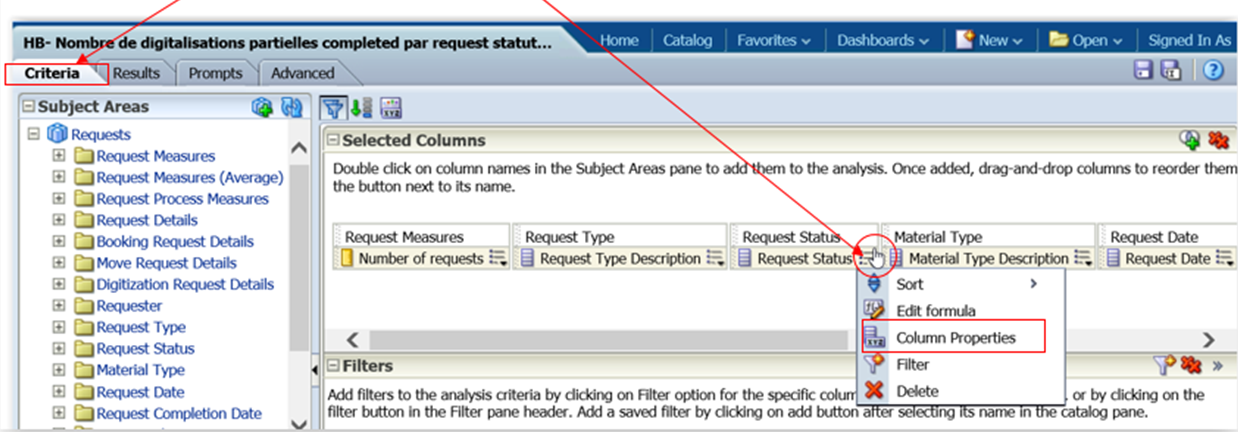
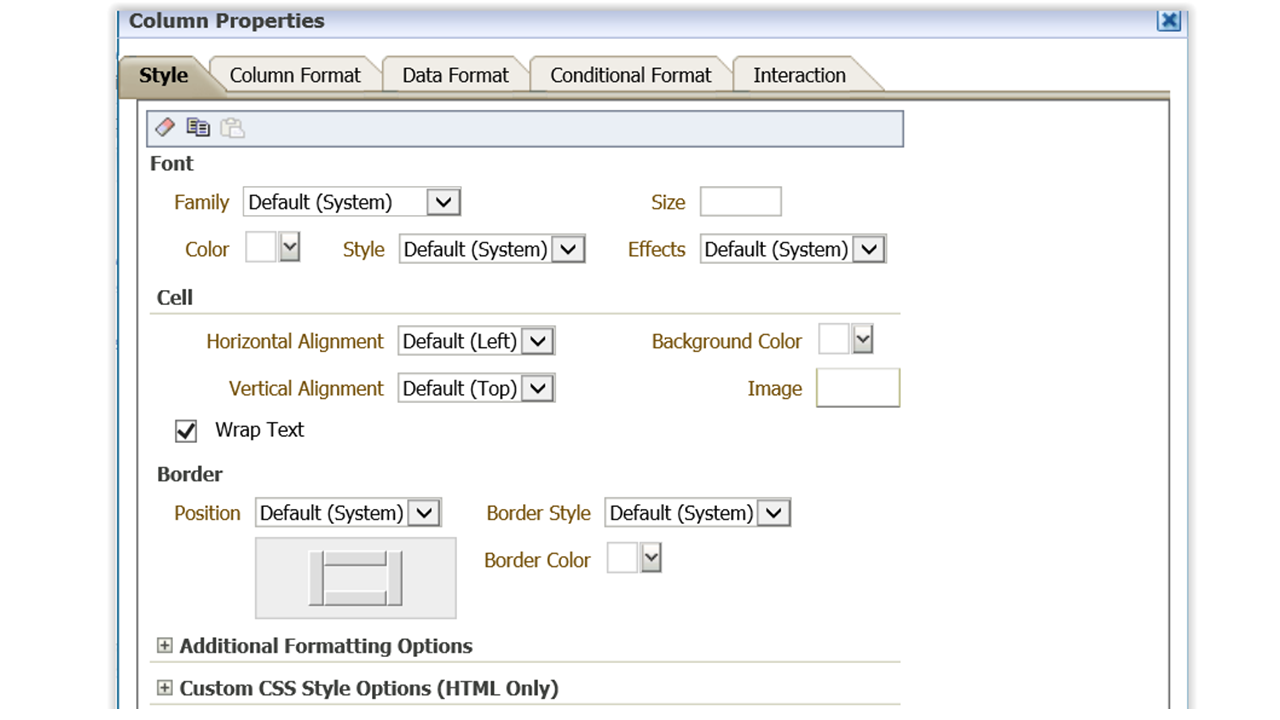
Style
- Utiliser cette boîte de dialogue pour spécifier les propriétés d’affichage du texte ou des cellules d’une colonne
- permet de modifier le texte : police, taille, couleur et style de la police …
- permet de modifier la cellule : alignement du texte et couleur de la cellule…
- permet de modifier la bordure de la cellule
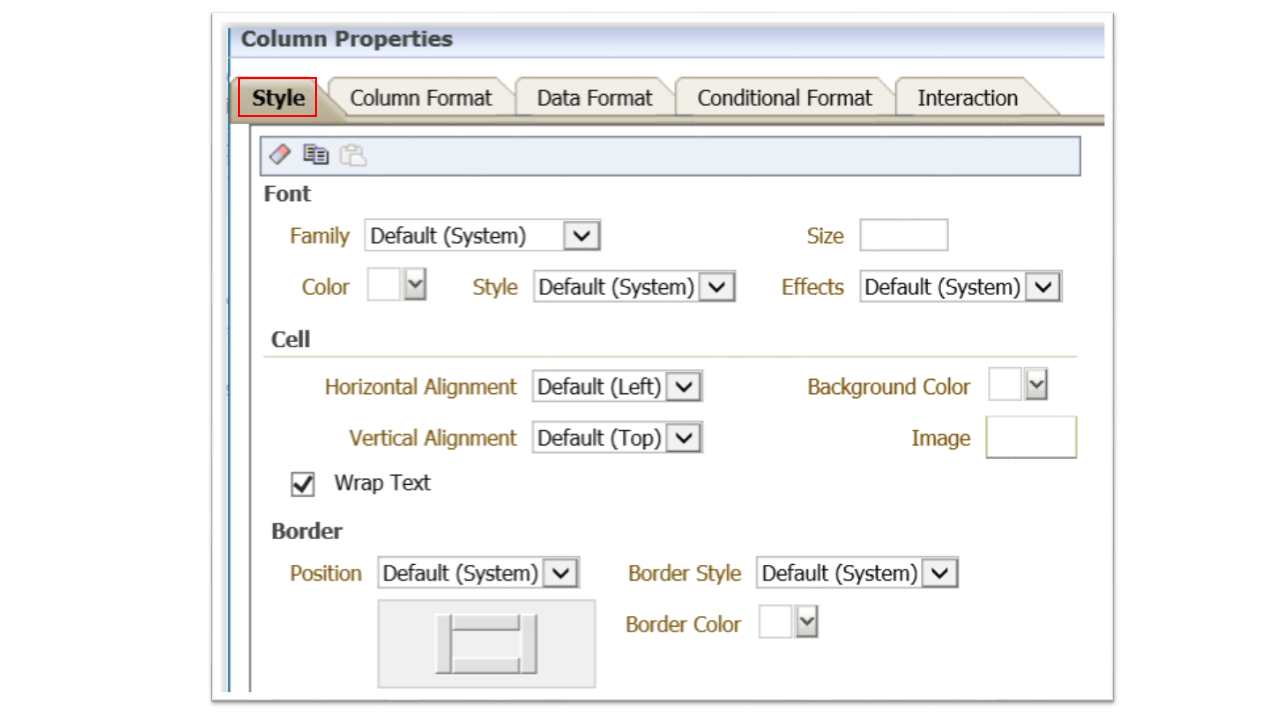
- Exemple de changement de style
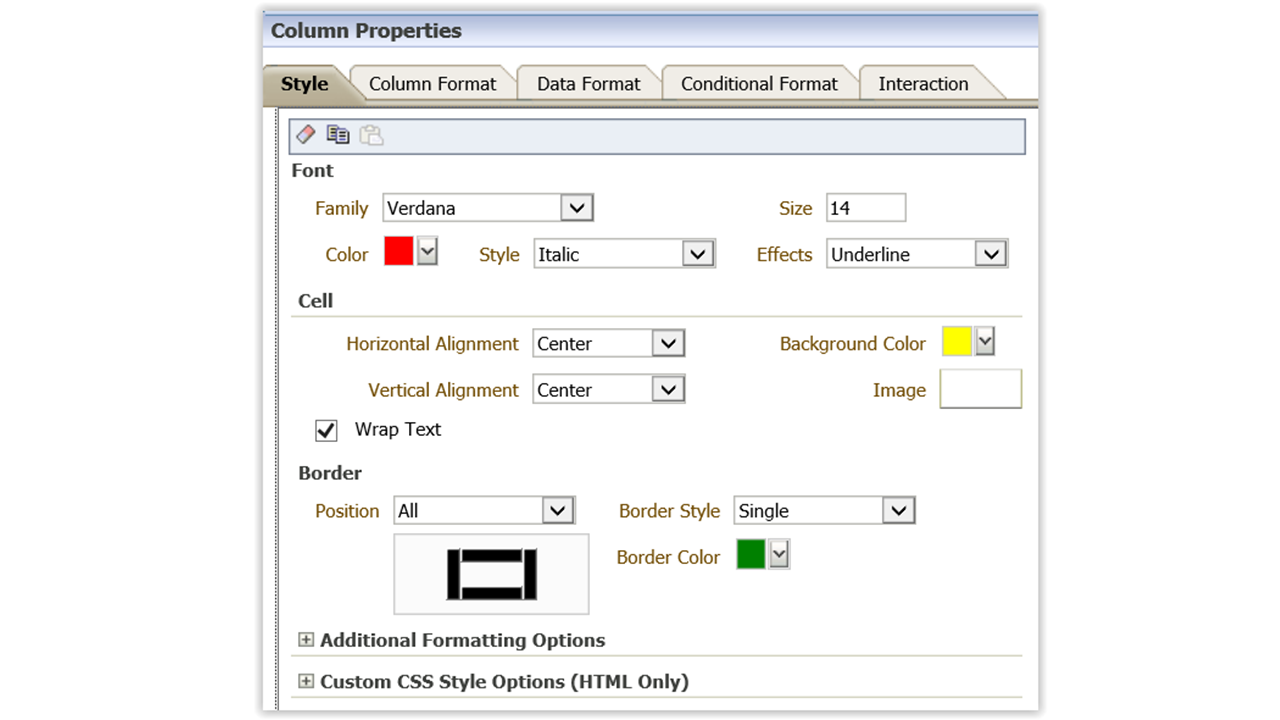
- Exemple : résultat de changement de style
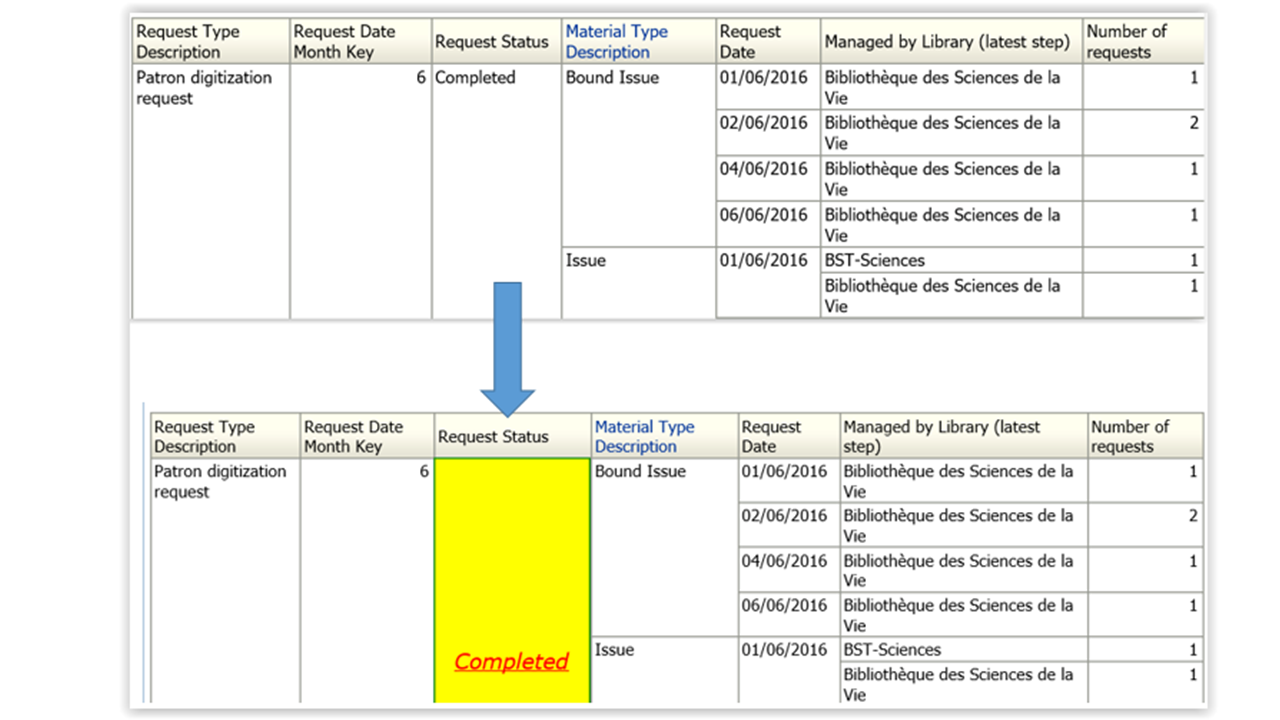
Column Format
- Hide : permet de masquer la colonne dans l’analyse
- Headings : permet d’afficher ou modifier le nom du dossier ou de la colonne. Pour modifier ce champ, vous devez d’abord sélectionner la case ‘Custom Headings’. Cliquer sur édit format pour modifier le style
- Value Suppression : permet de répéter en ligne les valeurs des données de la colonne
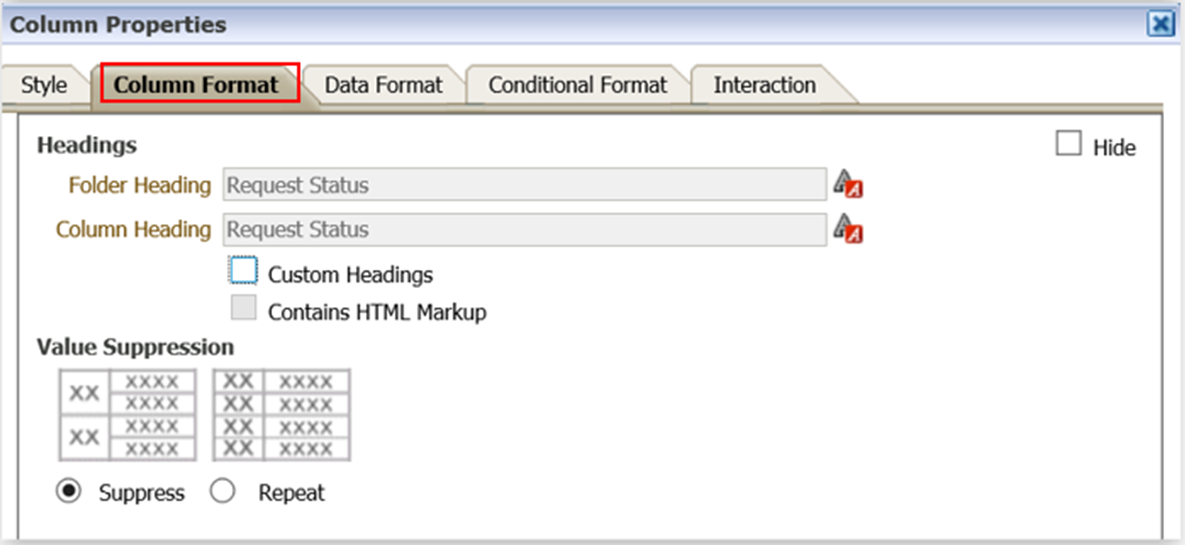
- Exemple de changement de Column Format
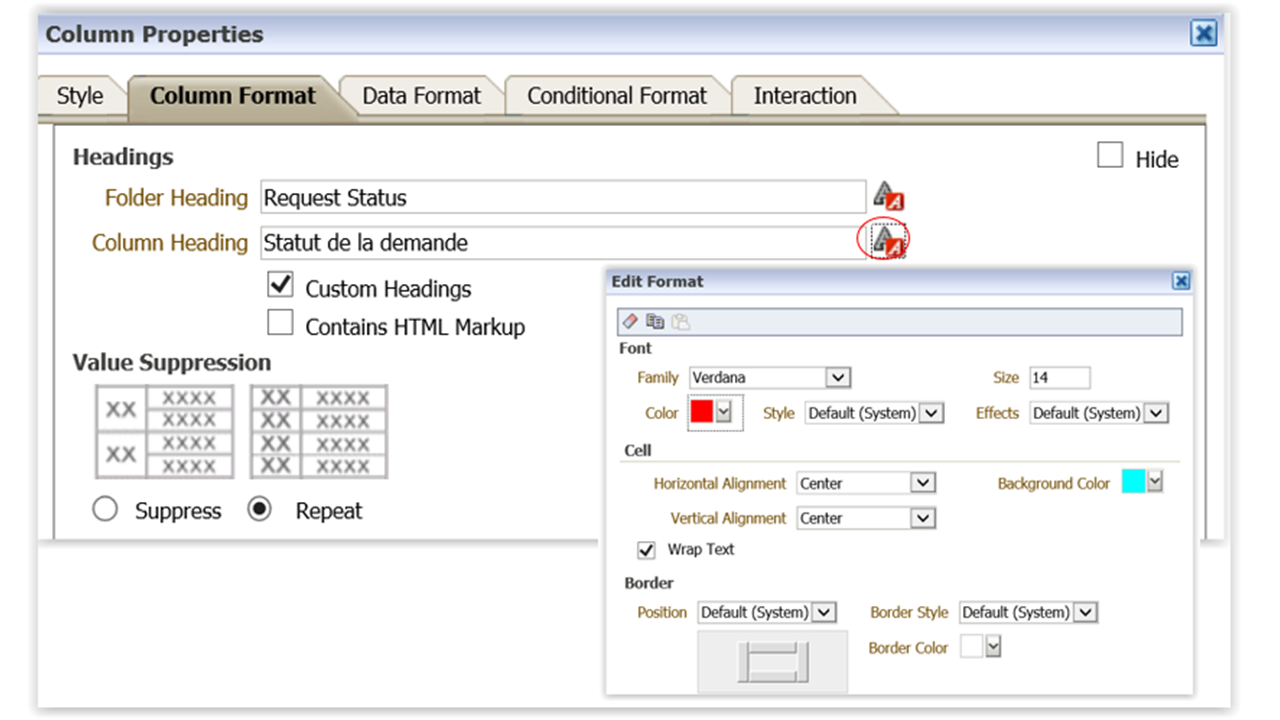
- Exemple : résultat de changement de Column Format
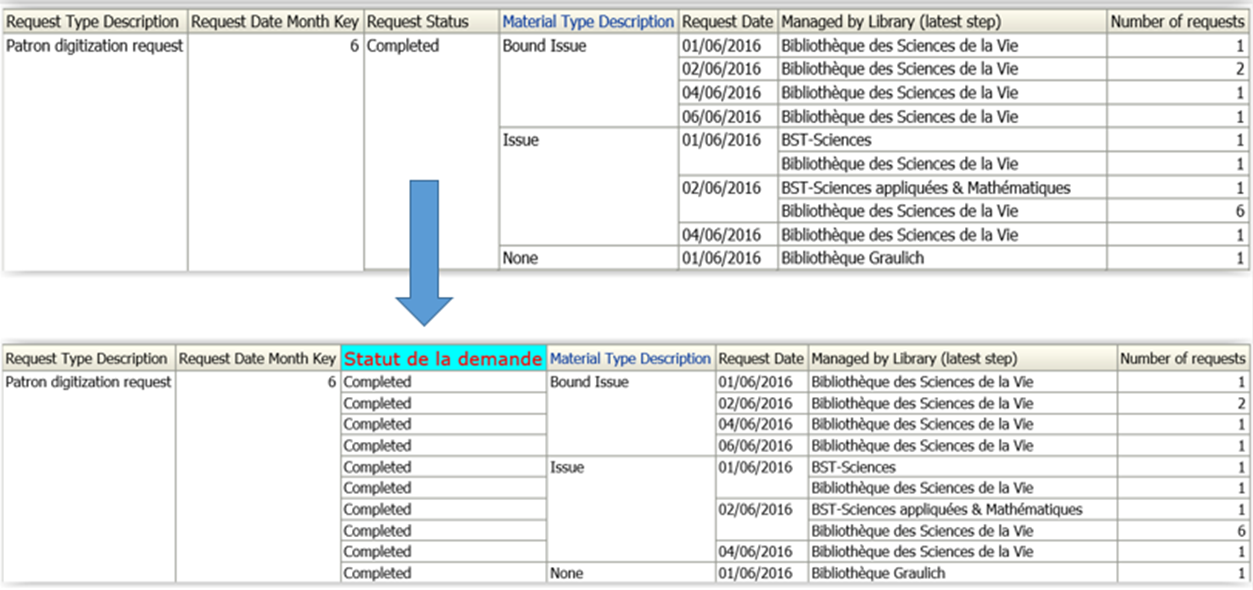
Data Format
- Permet de modifier le format des données en spécifiant des formats personnalisés. Les options qui s’affichent sous cet onglet dépendent du type de données (texte, numérique ou date) de la colonne
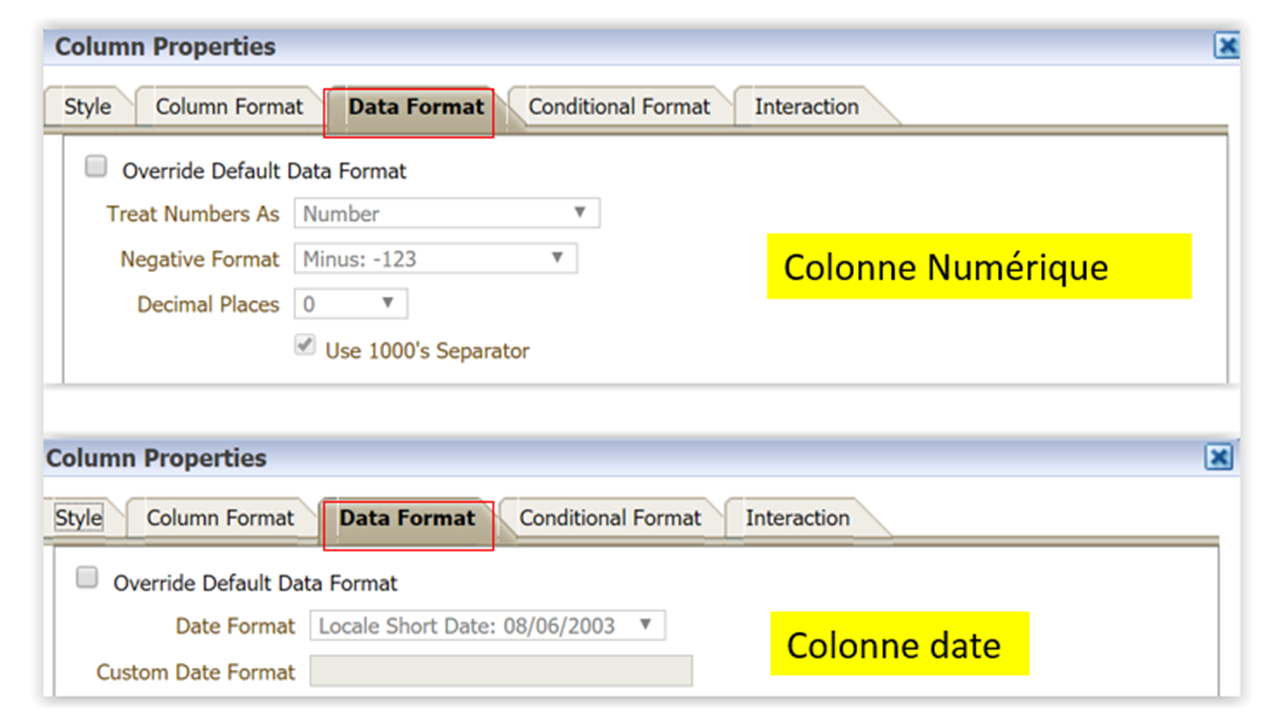
- Exemple de changement de Data Format
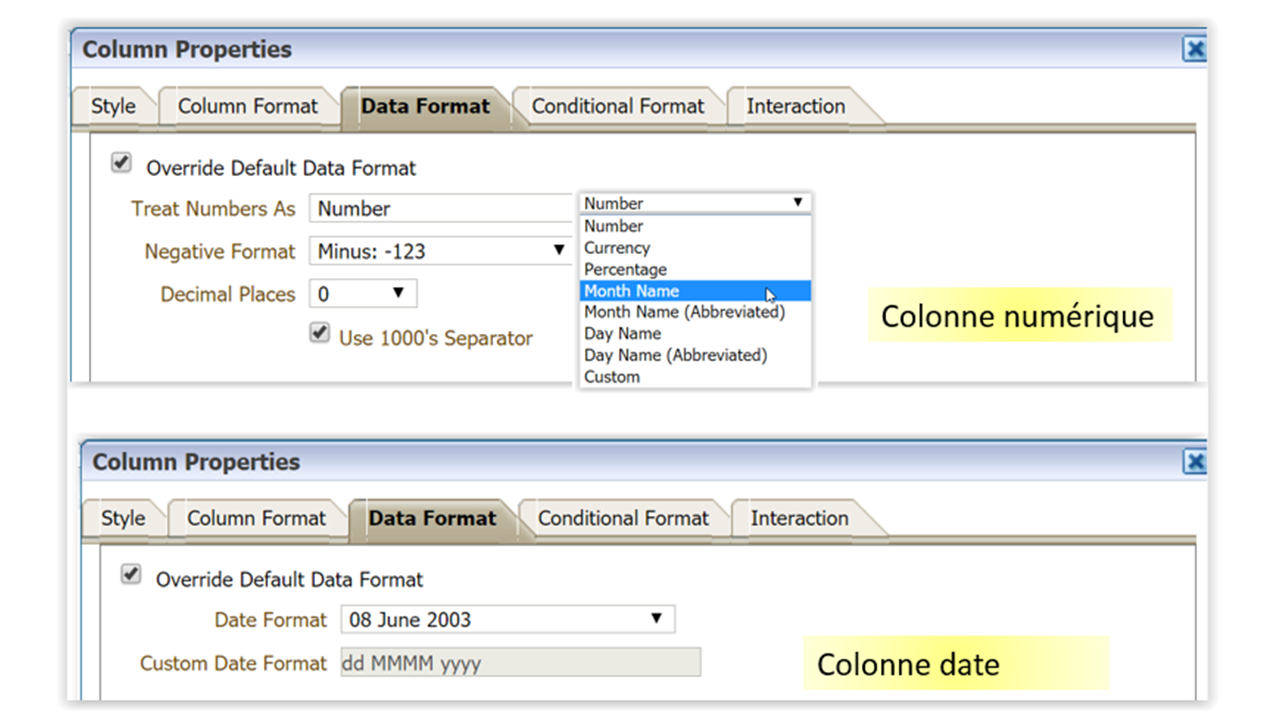
- Exemple : résultat de changement de Data Format
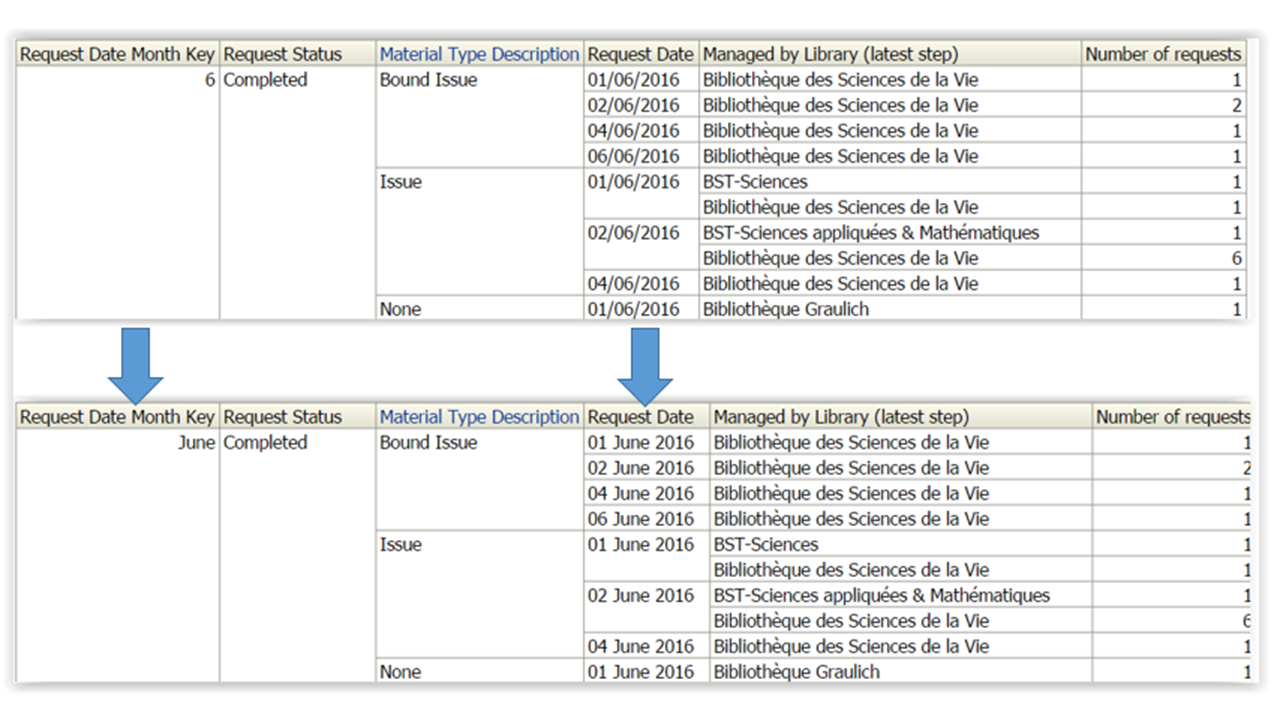
Conditional Format
- Permet d’ajouter des conditions aux valeurs d’une colonne. Vous spécifiez une condition pour affecter la mise en forme (Style et Data Format) des valeurs en fonction de certains critères
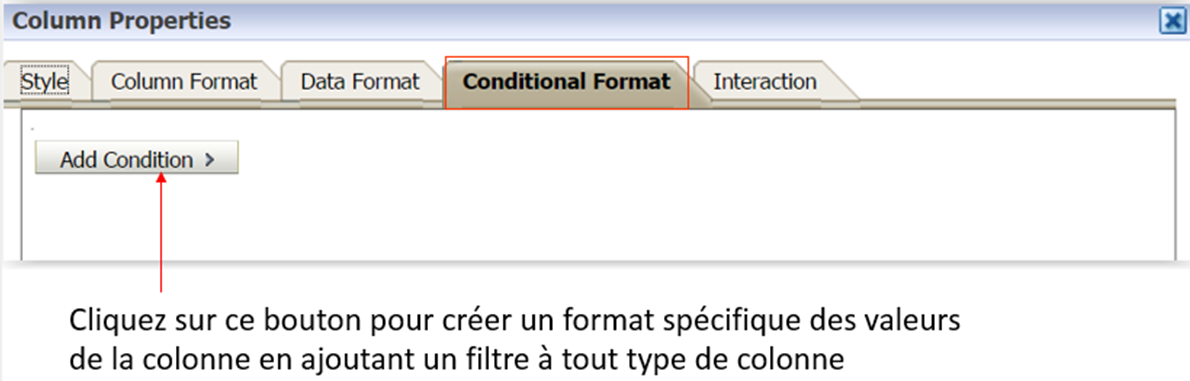
- Exemple d’application de Conditional Format
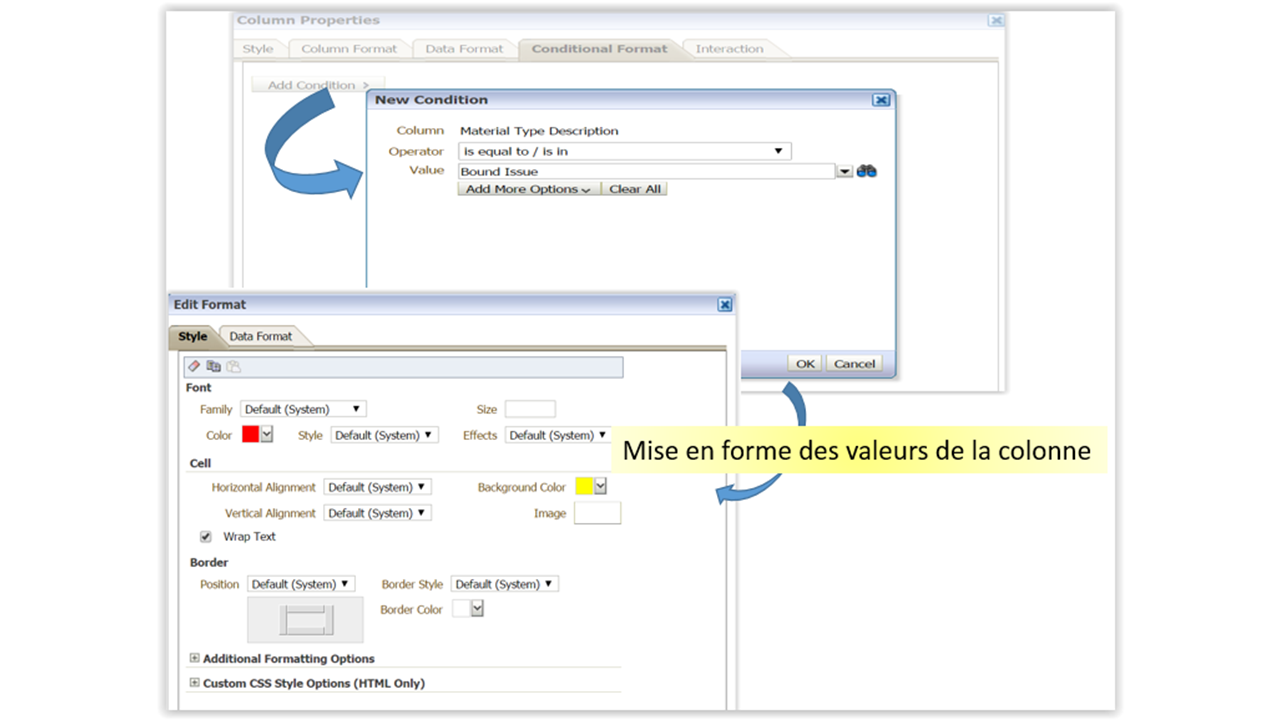
- Exemple d’application de Conditional Format
- Conditions et format spécifique des valeurs de la colonne
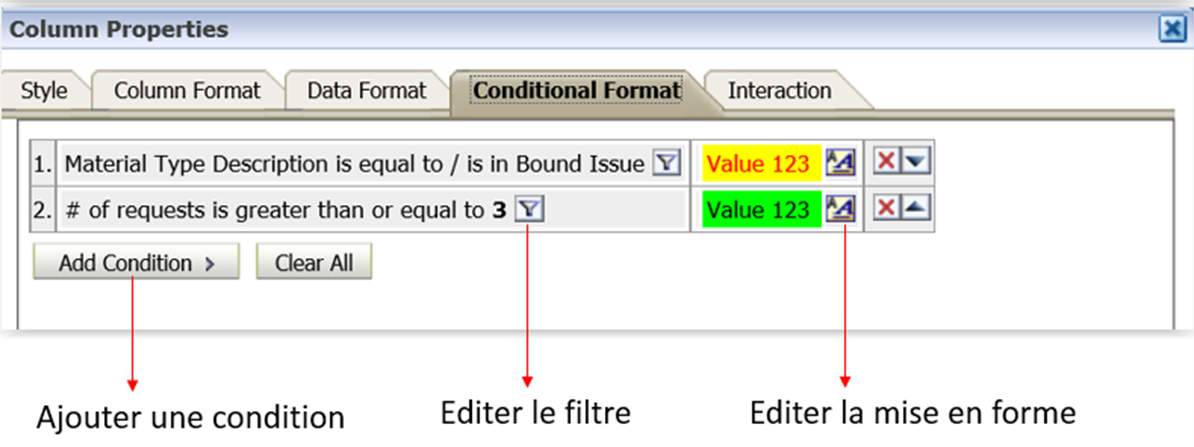
- Exemple : résultat d’application de Conditional Format
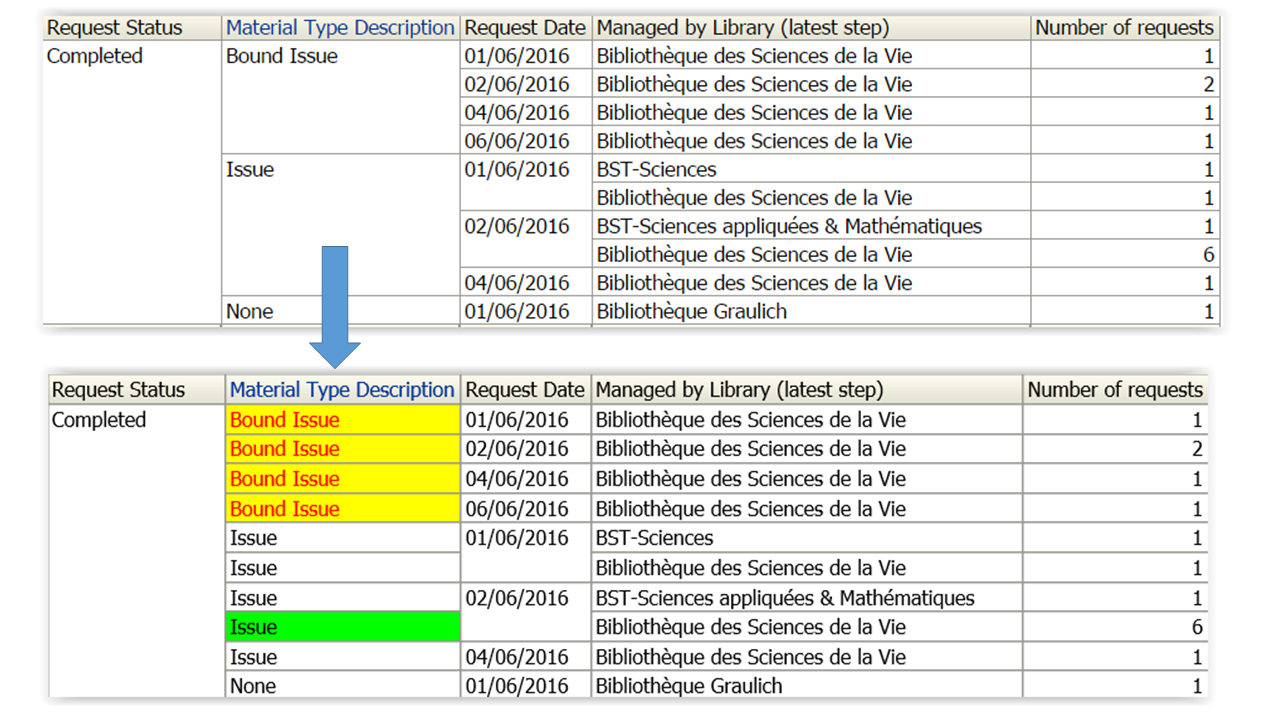
Interaction
Permet d’interagir sur une URL paramétrée au niveau d’un titre de colonne ou d’une valeur (par exemple, vous pouvez cliquer sur une valeur de colonne pour naviguer sur une site de données)
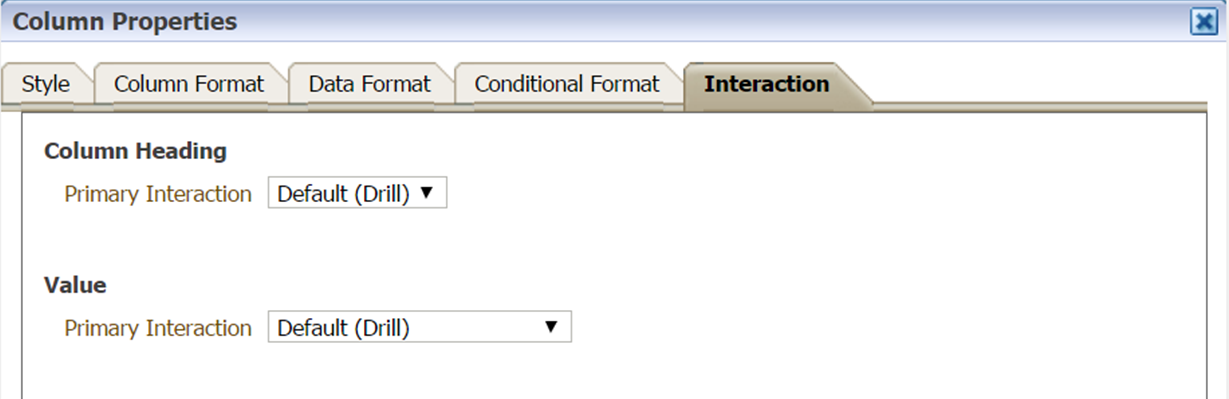
A partir de la liste déroulante, sélectionnez “action link” et cliquez sur « + » (add action link) pour entrer l’ULR
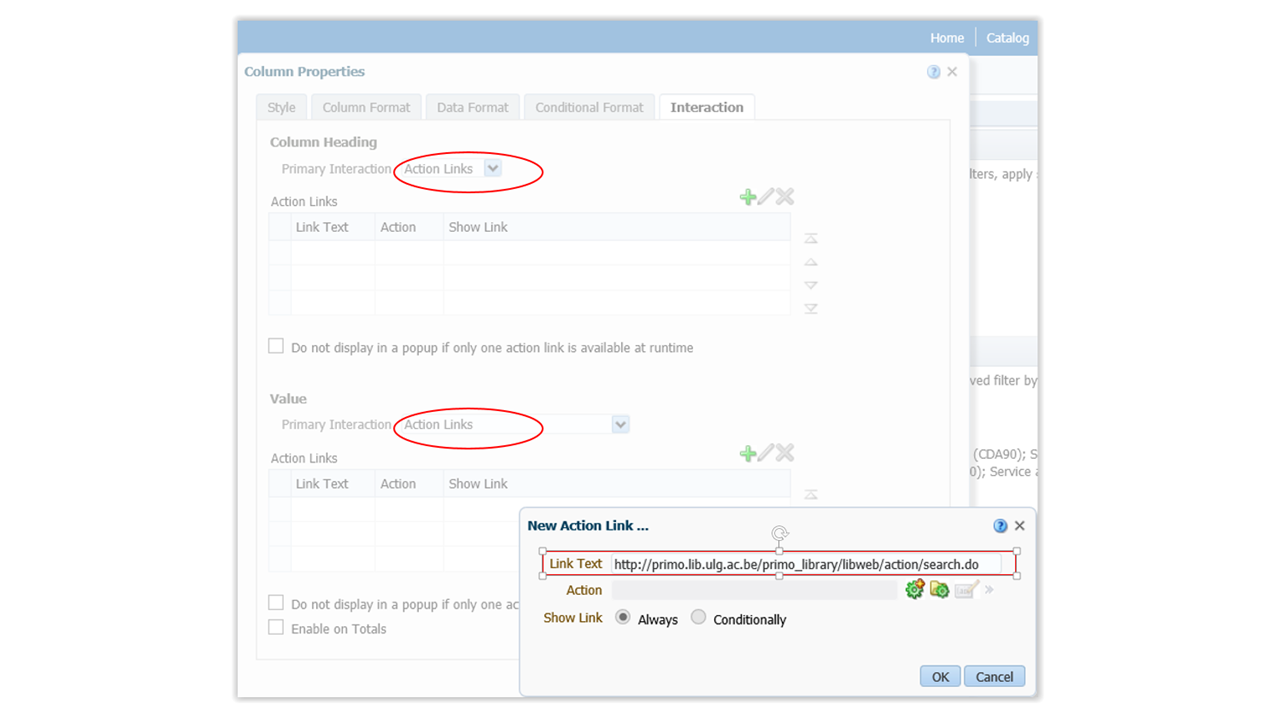
- Exemple d’Interaction de titre de colonne et valeurs
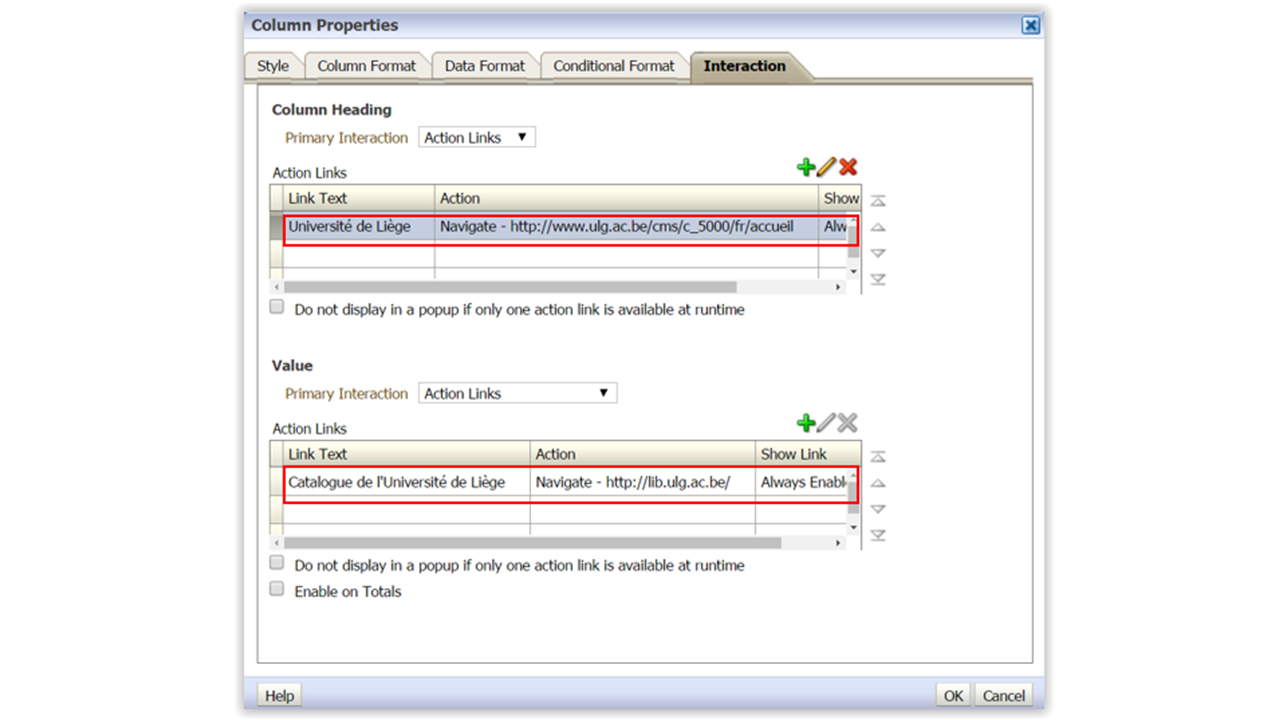
- Exemple : résultat d’Interaction de titre colonne et valeurs